在 WiFi 世界中(也稱為「無線現場調查」或「Wi-Fi 覆蓋分析」現場調查是一個系統化的過程,用於繪製出一個區域以了解有多少網路覆蓋它、特定網路覆蓋的效果如何,或者應該安裝多少個接入點以及位置在哪裡。
無論您是規劃家庭辦公室還是大型企業網路,進行徹底的調查都能幫助您避免死角、頻繁連線中斷及不必要的干擾問題。
為什麼網站調查很重要?
進行網路現場調查的過程對於最佳化無線網路效能至關重要,任何依賴 WiFi 的人都可以執行該過程。讓我們透過了解現場調查所能預防的問題來說明其重要性:
- 網速變慢:沒有人喜歡等待網頁加載或影片緩衝。然而,那些依賴優化不良或完全未經優化的 WiFi 網路的人經常遇到這種情況。
- 連線中斷:你是否曾在重要的視訊通話中突然掉線?現場調查有助於在您整個居住或辦公空間內實現穩定的覆蓋範圍。
- 死角區域:“死角”是指沒有可用 WiFi 信號的區域。透徹的調查可以揭示這些問題區域,讓您不再困擾於家中那一角無法加載 Instagram 的情況。

- 干擾: 從微波爐到鄰居的網路,都可能對您的WiFi造成干擾。現場調查可以幫助識別您所在區域的其他網路,包括它們使用的頻道,讓您輕鬆使用不同的頻道。
- 容量問題: 在辦公室或學校等高密度區域,一個網路可能會因裝置過多而不堪重負。現場調查幫助規劃容量,以便您在合適的位置擁有足夠數量的存取點來滿足當前甚至未來的需求。
當然,僅僅收集WiFi數據無法神奇地解決所有這些問題。然而,它為了解您的網路當前狀況並識別需要改進的地方提供了一個極好的起點。
現場測量有哪些類型?
您應該了解三種主要的 WiFi 站點調查類型。
被動
被動調查是指在空間內行走並收集有關現有 WiFi 網路的數據,而不實際連接它們。這種調查類型有助於了解整體 RF 環境並識別潛在的干擾源。

例如,網路管理員可能會使用筆電上的WiFi調查軟體來執行辦公大樓的被動調查,以發現是否有不法存在的網路在場內運行。
主動
主動調查更進一步,實際連接到被調查的網路。這允許收集更詳細的效能指標,如實際的吞吐量。
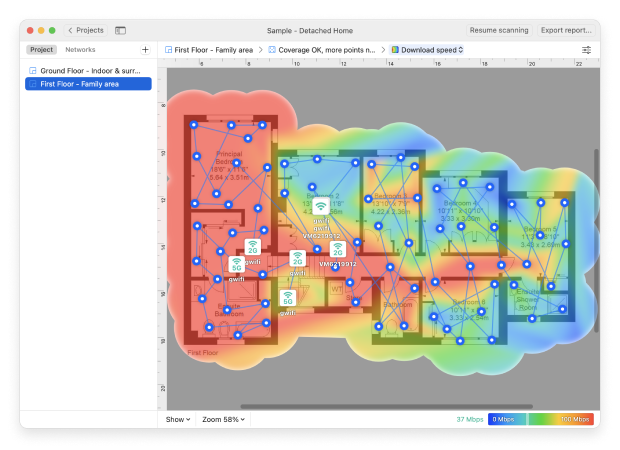
實務上,主動調查常用來排除惱人的問題。舉個好例子,一間咖啡店的老闆想搞清楚為什麼顧客會抱怨在某些區域的Wi-Fi速度很慢。這位老闆可能會使用一台安裝了WiFi現場調查軟體的筆記型電腦來進行主動調查。他們會連接到自己的網路並在店內走動,停在各個點測量實際的網路性能。
預測性
預測性調查使用軟體根據平面圖及空間和設備的已知特徵來模擬WiFi 覆蓋範圍。這種類型的調查在規劃新網路安裝或實際上無法進入某個站點時非常有用。這種調查的一個關鍵優點是,NetSpot 現在在 Android 上提供這種預測性調查功能,這個功能明顯將它與許多競爭解決方案區分開來。

例如,在計劃新房的 WiFi 部署時,房主可能會使用預測測量軟體來建立該區域的數位模擬,並輸入牆壁材料、平面圖和擬議的接入點模型等詳細資訊。
無線網路何時進行現場調查?
簡短的回答是,WiFi現場調查應該在部署之前、部署期間和部署後進行。
- 部署前:使用預測調查來計畫最佳的AP位置並估算硬體需求。
- 部署期間:執行被動和主動的調查,以比較實際性能與預測設計。
- 部署後:一旦使用者開始積極使用網路,再次進行調查以修復任何可能出現的死角或干擾問題。
開始之前的檢查清單
在你開始測量信號之前,值得把所有事情都安排好。這裡有一個簡單的檢查清單供你參考:
- 拿到建築平面圖或佈局圖。確保你有一張準確的空間地圖。如果手邊沒有,嘗試自己畫一個簡略的版本或查找在線衛星圖像。
- 明確你的目標。弄清楚你要改進的內容—消除死角、提升速度、處理更多的用戶還是修復不規則的斷線問題。
- 準備你的工具。你將需要Wi-Fi調查軟體(NetSpot是一個不錯的選擇)筆記型電腦或移動設備、任何必要的電源線以及一些記錄方式。
- 考慮建築材料。不同的材料—混凝土、玻璃、金屬、厚石膏牆—都會影響信號的傳遞,因此在規劃時需要考慮這一點。
- 選擇合適的時間。嘗試在網絡處於典型使用狀態時進行調查(對於辦公室來說,可能是正常工作時間)這樣可以讓你更真實地了解性能。
- 記錄詳細信息。準確記錄你測量信號的位置,注意任何干擾源並標記可能需要覆蓋的區域。通過提前覆蓋這些基本面,你更有可能在測量信號強度和整體網絡性能時避免遺漏任何關鍵因素。
提示:閱讀更多有關如何規劃Wi-Fi部署的內容,這樣你的網絡從一開始就能成功設置。
如何進行現場調查
對於家庭用戶,簡單的現場調查可能包括使用智慧型手機應用程式四處走動以識別死角,而商業業主和企業可能會使用更先進的桌面工具來繪製其場地的信號強度。
無論您屬於哪一種情況,都可以使用NetSpot快速且輕鬆地進行高度準確的現場調查。
NetSpot 提供了對初學者和專業人員都友好的介面,提供詳細的熱圖以進行視覺分析,並且在多個平台上運行,包括 macOS、Windows 和行動設備。
以下是使用 NetSpot 桌面版進行現場調查的逐步指南:
下載 並安裝 NetSpot 到您的筆記型電腦上。
打開 NetSpot 並切換到測量標籤。選擇“創建新的…來開始你的新專案。

您可以匯入已準備好的樓層平面圖,或直接在 NetSpot 中繪製新的平面圖。對於上傳的平面圖,您需要校準比例尺。

設定取樣距離(測量的頻率)並選擇執行主動或被動掃描。

點擊開始掃描並移動到您的第一個測量點。點擊地圖上相應的位置。並在您的空間內移動,定期停下來進行測量。確保地圖上的藍色圓圈略微重疊,以確保全面覆蓋。

一旦您覆蓋了您的區域,點擊熱圖來查看您的結果。您可以選擇不同的熱圖類型來分析您的網路的各種方面。


使用 NetSpot 檢查、比較、調查和分析 WiFi 網路。


用 NetSpot 行動版收集的資料可以匯入桌面版進行更多分析。您可以繼續瀏覽下頁以獲取更多有關使用 NetSpot 如何進行 WiFi 現場調查 的資訊。
結論
網路場勘是一個優化 WiFi 網路的重要過程,包含繪製區域地圖來了解網路覆蓋範圍、識別問題和規劃改進。有三種類型的場勘:被動式、主動式和預測式。場勘應在網路部署之前、期間和之後進行,以確保最佳性能。幸運的是,這很容易做到,這要歸功於像 NetSpot 這樣的使用者友善的 WiFi 場勘軟體,它可在桌面和行動裝置上使用。
網站調查 — 常見問題解答
每當網路發生重大變化時,您應該進行新的現場調查:安裝額外的存取點、重新排列家具、更換建築材料,或升級到新的 WiFi 標準(例如 Wi-Fi 6/6E 或 802.11ax)即使沒有重大變化,許多專家也建議每年重新檢查範圍,以確保環境因素沒有降低性能。
無線存取點裝設前在新地點進行現場調查的重要原因包括:
- 準確定位無線存取點的最佳位置
- 識別潛在的干擾源
- 提供全面覆蓋而不留死區
在網站調查期間,使用頻道分析來查看哪些頻率被大量使用。選擇較不擁擠的頻道或使用自動頻道選擇通常能改善效能。此外,升級至雙頻或Wi-Fi 6設備可幫助減少網路密集區的壅塞問題。
進行現場調查的基本程序包括:
- 安裝一個功能強大的 WiFi 現場調查工具,如 NetSpot。
- 創建或上傳平面圖。
- 走訪空間,在固定間隔處進行測量。
- 使用熱圖分析收集到的數據。
- 根據結果進行調整。
即使信號強度很高,網絡擁擠、通道重疊或設備限制也可能導致速度變慢。現場調查揭示了噪聲底限、通道利用率和潛在的吞吐量瓶頸。您可能需要重新配置通道分配或添加頻帶導引來提升整體效能。
無線測量在網路生命週期的各個階段都很有用。初次部署網路之前,應該進行測量以規劃最佳的存取點位置和覆蓋範圍。在安裝過程中,測量有助於驗證覆蓋範圍是否符合計劃設計。在部署之後,測量能檢查實際使用條件下的真實性能。
